
Този софтуер ще поддържа драйверите ви работещи, като по този начин ви предпазва от често срещани компютърни грешки и отказ на хардуер. Проверете всичките си драйвери сега в 3 лесни стъпки:
- Изтеглете DriverFix (проверен файл за изтегляне).
- Щракнете Започни сканиране за да намерите всички проблемни драйвери.
- Щракнете Актуализиране на драйвери за да получите нови версии и да избегнете неизправности в системата.
- DriverFix е изтеглен от 0 читатели този месец.
Windows 10 е страхотна операционна система, особено за тези, които използват платформата Microsoft за първи път. Тази операционна система е удобна за потребителя и е съвместима с преносими и сензорни устройства а също и с настолни или класически компютри.
За съжаление в Windows 10 има някои грешки, които може да ни затруднят, когато се опитваме да разрешим същото.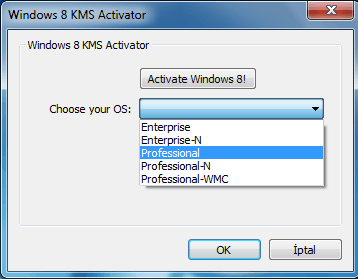
Тази ситуация може да се приложи, когато се говори за вече разпространеното KMS активатор грешка, която често се намира в системата Windows 10.
Така че, ако получавате съобщение за грешка на Windows 10 KMS (0xC004F074), не се паникьосвайте, тъй като не сте единственият и за щастие за вас, сега можете лесно да поправите тази грешка.
Ако решите да прочетете указанията отдолу, ще можете да използвате два метода, които могат да отстранят грешката на активатора на Windows 10 KMS: първо ще проверяваме как да разрешим ръчно този проблем и след това ще ви покажа как да го поправите автоматично с помощта на трета страна софтуер.
Следователно, ако искате да се отървете от грешката на активатора (което не е нищо друго освен проблем със съвместимостта), изпълнете стъпките отдолу.
Как мога да поправя грешката на Windows 10 KMS Activator?
- Използвайте командния ред
- Използвайте прозорец за изпълнение
- Използвайте приложение на трета страна
- Използвайте решенията на Microsoft
Метод 1: Използвайте командния ред
- На първо място, на вашето устройство с Windows 10 отворете повишен Командния ред Прозорец - можете да го направите, като отидете на вашия Начален екран от където трябва да натиснете „Вятър” клавиш на клавиатурата; след това в полето за търсене въведете „cmd”И щракнете с десния бутон върху резултата; от там изберете „стартирай като администратор“.
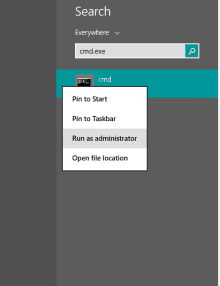
- В прозореца на CMD въведете „slmgr.vbs –ipk xxxxx-xxxxx-xxxxx-xxxxx-xxxxx (x трябва да бъде заменен с вашия 25-цифрен продуктов ключ) “.
- След това натиснете enter.
- След това в същия cmd прозорец тип „slmgr.vbs –atoИ натиснете Enter.
- Накрая затворете cmd прозореца, когато сте готови.
Ако имате проблеми с достъпа до командния ред като администратор, по-добре разгледайте по-отблизо това ръководство.
Метод 2: Използвайте прозорец за изпълнение
- Отидете до вашия Начален екран и натиснете „Вятър + R” клавиатура ключове.
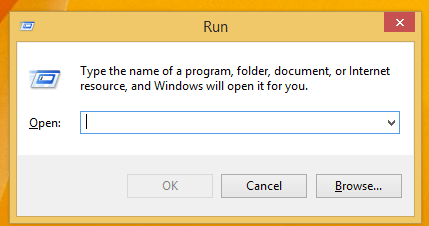
- На Бягай Кутия тип „Слуи 3”И натиснете enter.
- Сега въведете вашия продуктов ключ и натиснете enter.
- Кликнете върху Активирате и това е.
Повечето потребители не знаят какво да правят, когато клавишът на Windows спре да работи. Разгледайте това ръководство и бъдете крачка напред.
Не можете да намерите продуктовия ключ на Windows? Вижте това невероятно ръководство, което ще ви помогне да направите точно това.
Метод 3: Използвайте приложение на трета страна
Можете да коригирате проблема с активатора на Windows 10 KMS, като използвате приложение на трета страна. Със софтуера ще трябва да извършите сканиране, което автоматично ще реши проблема ви.
Така че, просто изтеглете инструмента от тук и инсталирайте същото на вашето устройство с Windows 10. След това стартирайте приложението и следвайте указанията на екрана и сте готови.
Метод 4: Използвайте решенията на Microsoft
Ако имате KMS грешки 0x8007232b или 0x8007007B, Microsoft вече е публикувал списък с решения, които можете да използвате, за да разрешите този проблем. За повече информация относно стъпките, които трябва да следвате, отидете на Страницата за поддръжка на Microsoft.
Ето го; така можете лесно да поправите проблема с активатора на Windows 10 KMS. Използвайте полето за коментари отдолу, ако имате въпроси или ако имате нужда от други подробности, свързани с тази тема; ние ще ви съдействаме възможно най-скоро.
Освен това, ако сте попаднали на допълнителни решения и решения за отстраняване на грешки на KMS Activator, не се колебайте да изброите стъпките за отстраняване на неизправности в препоръките по-долу.
СВЪРЗАНИ ИСТОРИИ ЗА ПРОВЕРКА:
- Решение: Програмите изчезват в Windows 10? Ето как да ги върнете
- Използвайте софтуера Mach2, за да активирате скритите функции на Windows
- Поправка: „Този ключ не може да се използва за активиране на тази версия на Windows“


